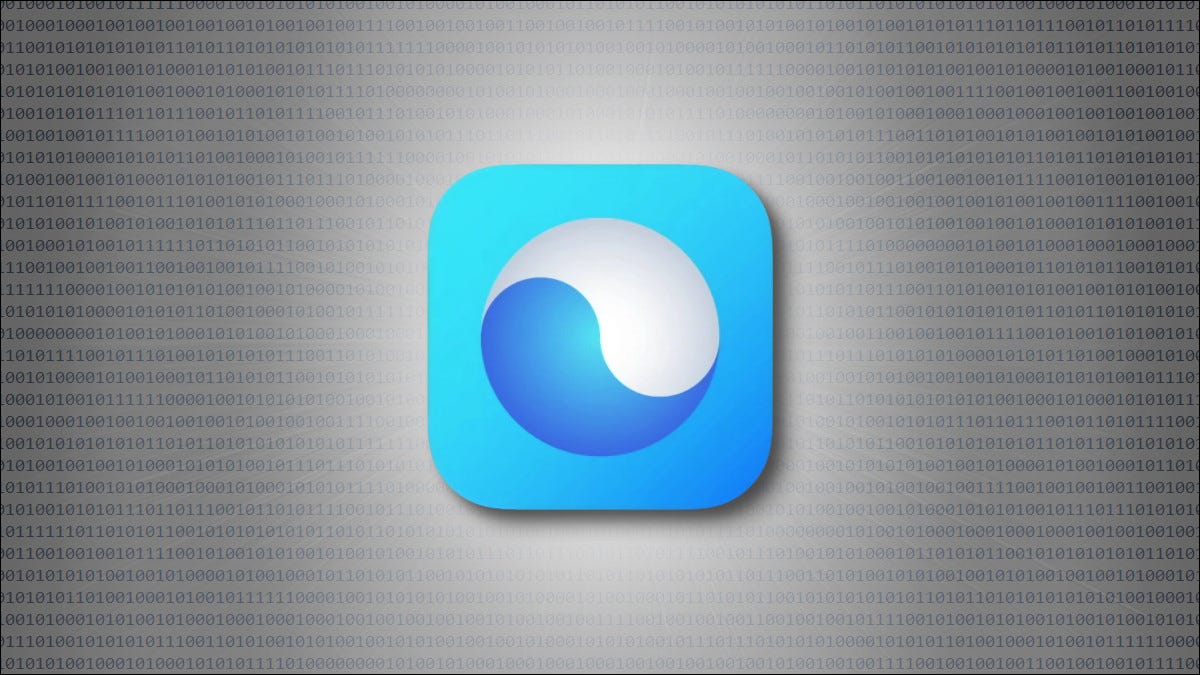
Pour faciliter la transition vers les Mac Apple Silicon, Apple permet aux développeurs de créer un binaire universel, qui est une application fichier qui peut fonctionner à la fois sur les Mac Intel plus anciens et sur les Mac Apple Silicon modernes. Nous allons vous expliquer ce qu'ils sont et comment ils fonctionnent.
C'est une application qui fonctionne sur les Mac Intel et Apple Silicon
En 2020, Apple a introduit un nouveau type de Mac qui fonctionne sur Apple Silicon (avec les puces M1 et M2), qui représente un type d'architecture informatique différent de celui des Mac Intel qui l'ont précédé. Cela signifie que les Mac Apple Silicon ne peuvent pas exécuter de programmes écrits pour les Mac Intel sans aide.
 CONNEXION Qu'est-ce que Rosetta 2 sur Mac ?
CONNEXION Qu'est-ce que Rosetta 2 sur Mac ?
Apple a créé deux solutions pour assurer la compatibilité entre les anciens Mac basés sur Intel et les nouveaux Mac basés sur Apple Silicon, qui ont commencé avec la puce M1. Le premier est Rosetta 2, qui est une couche de traduction qui permet aux applications Intel de fonctionner à une vitesse presque native sur les Mac Apple Silicon. Le second est Universal Binary. Les binaires universels sont des applications qui ont été compilées pour fonctionner avec les processeurs Intel et ARM. Cela signifie que vous pouvez exécuter le même fichier d'application sur un Mac Apple Silicon et un Mac Intel.
Remarque :Les binaires universels ne sont pas nouveaux pour les Mac Apple Silicon : Apple a également utilisé la même marque lors de sa transition entre les Mac PowerPC et Intel en 2006. Et la tradition de l'industrie informatique consistant à regrouper les binaires pour deux architectures dans un seul fichier (appelé un ;fat binary“) remonte bien plus loin que cela.
Les binaires universels s'exécutent nativement sur les Mac Apple Silicon avec les puces de la série M d'Apple, ce qui signifie qu'ils fonctionnent plus rapidement et plus efficacement que les applications Intel uniquement qui doivent être exécutées via Rosetta 2. Si nous utilisons la version précédente d'Apple transition d'architecture entre PowerPC et Intel par exemple, au cours des premières années de la transition, il est probable que de nombreuses applications seront universelles. Mais à mesure que l'adoption d'Apple Silicon se développe au fil du temps, les développeurs finiront probablement par ne produire que des applications natives Apple Silicon.
RELATED : Deja Vu : une brève histoire de chaque Architecture CPU Mac
Avantages pour les développeurs
Pour les développeurs de logiciels, Universal Binaries offre un gros avantage : ils peuvent publier un seul fichier .APP qui peut être utilisé sur les deux types de Mac. Cela signifie qu'il n'est pas nécessaire de distribuer deux versions distinctes du même logiciel.
 Pomme
PommeLes développeurs créent généralement des binaires universels en compilant deux fois le code source d'un logiciel, une fois pour chaque type de processeur. Ils combinent ensuite les fichiers exécutables résultants en un seul fichier Universal Binary (ou “Universal 2“).
Bien que les binaires universels offrent de grands avantages, un petit inconvénient est que les binaires universels sont généralement plus volumineux en taille que les fichiers exécutables standard. Pourtant, pendant une période de transition d'architecture, Universal Binaries permet aux utilisateurs d'exécuter des programmes logiciels sur n'importe quel type de Mac sans avoir à se soucier autant de la compatibilité.
Universal Conseils binaires
Maintenant que vous savez ce qu'est un Universal Binary, vous vous demandez peut-être : Est-ce que j'en utilise en ce moment ? Vous pouvez vérifier si une application est un binaire universel en cliquant avec le bouton droit sur l'icône de l'application dans le Finder et en sélectionnant “Obtenir des informations”. dans le menu qui s'affiche. Si l'application est un Universal Binary, vous verrez “Application (Universal)” répertorié dans le “Genre” champ.
En outre, dans la section “Obtenir des informations” fenêtre, vous pouvez choisir si vous souhaitez exécuter la version Intel de l'application dans Rosetta au lieu de la version Apple Silicon native. Pour ce faire, cochez la case intitulée “Ouvrir dans Rosetta”.

< p> La prochaine fois que vous ouvrirez l'application, la version Intel de l'application s'exécutera. Si vous souhaitez revenir ultérieurement à l'exécution de l'application Apple Silicon native, cliquez avec le bouton droit de la souris sur l'icône de l'application, choisissez “Obtenir des informations,” puis décochez & #8220;Ouvrir avec Rosetta & #8221; Amusez-vous !
CONNEXE : Comment exécuter la version Intel d'une application Mac universelle sur un Mac M1
LIRE LA SUITE
- &rsaquo ; Un aimant peut-il vraiment endommager mon téléphone ou mon ordinateur ?
- › N'achetez pas de répéteur Wi-Fi : achetez plutôt celui-ci
- › Quels accessoires pour smartphone valent la peine d'être achetés ?
- › 10 nouvelles fonctionnalités de Windows 11 que vous devriez utiliser
- › Devriez-vous augmenter la puissance de transmission de votre routeur Wi-Fi ?
- › 10 fonctionnalités YouTube que vous devriez utiliser

